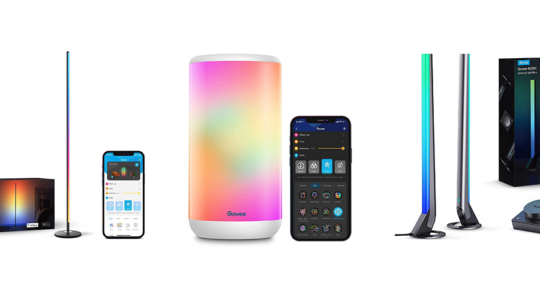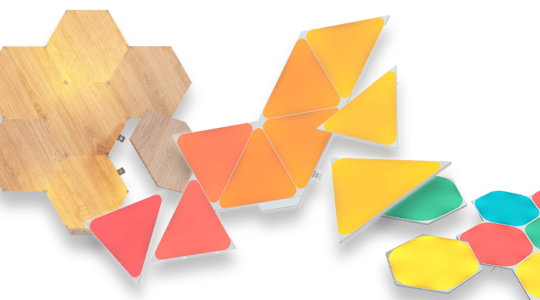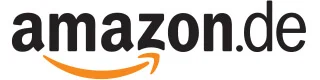Philips Hue ist ein intelligentes, smartes LED-Beleuchtungssystem, das besondere Lichtstimmungen erzeugt und mit Bluetooth kompatibel ist. Sie können es bequem per Smartphone-App oder Sprachsteuerung personalisieren und steuern. Die Produktpalette von Signify, die unter dem Markennamen Philips Hue vertrieben wird, ist äußerst vielfältig.
Neben Einsteigersets gibt es eine große Auswahl an Lampen, Lichtstreifen und Leuchten, mit denen Sie Ihren Räumen eine individuelle Lichtnote verleihen oder stimmungsvolle Beleuchtungseffekte während der Medienwiedergabe erzeugen können. Wir haben für Sie ein Starter-Kit, verschiedene Leuchtmittel, drei spezielle Lampen und einen Lichtstreifen aus der Philips Hue-Familie praxisnah getestet.
Philips Hue White & Color Ambient E27 3er Starter Set
Technische Daten
Das Philips Hue White & Color Ambient E27 3er Starter Set besteht aus der Hue Bridge, 3 Hue Lampen (nicht Bluetooth kompatibel!) und dem Hue Smart Switch. Bevor wir über die einfache Inbetriebnahme berichten, listen wir Ihnen hier erst einmal die wichtigsten technischen Angaben der drei Geräte auf:
Hue Bridge
- Frequenzband: 2400 – 2483.5 MHz
- Maximale Anzahl von Zubehör: 12
- Maximale Anzahl Lampen: 50
- Stromverbrauch: 250 mA maximal
Die 3 Lampen (Leuchtmittel)
- Farbtemperatur: 2000 K bis 6500 K + 16 Millionen Farben
- Sockel/Bauform: E27/A60 (Standard)
- Energieeffizienzklasse (gemäß [EU] 874/2012; A++ – E): F
- Lichtleistung: 1100 lm (16 Millionen Farben)
- Maximaler Betriebsstromverbrauch: 9,0 W
- Maximaler Standby-Stromverbrauch: 0,5 W
- Schalthäufigkeit: 50.000
- Nennlebensdauer: 25.000 h
- Software-Upgrades möglich: bei Verbindung mit der Hue Bridge
- Startzeit: Sofort 100 % Lichtleistung
- Wattleistung: 9,0 W
- Kommunikationsprotokoll: Zigbee
- Tief dimmbar: Ja
Der Schalter
- Nutzlebensdauer: 50.000 Betätigungen
- Maximale Lampen pro Schalter: 10 (wenn nicht mit Hue Bridge verbunden)
- Minimale Akkulaufzeit: 2 a
- Wandplattentiefe/Höhe: 6 mm/76 mm
- Gewicht mit Wandplatte: 67 g (37 g Gewicht Schalter)
Inbetriebnahme: Nur wenige Schritte zur smarten, bunten Beleuchtung

Die Einrichtung des Philips Hue White & Color Ambient E27 3er Starter Sets ist auf jeden Fall unkompliziert und wird dadurch beeinflusst, wo Ihre Lampen mit E14/E27-Fassung, die Sie mit den Hue Leuchtmitteln bestücken möchten, im Raum aufgestellt oder angebracht sind. Zusätzlich hängt die Einrichtungszeit davon ab, ob Sie die Lampen mit der Kombination aus einem Smartphone und der Hue Bridge, einem Tablet sowie einer Bluetooth-Verbindung oder dem mitgelieferten Schalter bedienen wollen.
Bevor Sie nun die Hue Bridge, also die Kommandozentrale für alle Hue Lampen einrichten, sollten Sie darauf achten, dass alle Lichtspender, in denen die smarten Hue Lampen stecken, auch eingeschaltet sind. Das gilt auch für einen Deckenleuchter, der direkt mit einem separaten, meist an der Wand angebrachten Lichtschalter verbunden ist. Für den reibungslosen Betrieb der Philips Hue Lampen ist es wichtig, dass eine permanente Stromversorgung bereitsteht. Das An- und Ausschalten der Lampen übernimmt entweder der mitgelieferte Hue-Button-Schalter/Hue Wireless Dimmschalter oder die Hue App, nachdem Sie diese auf Ihrem Smartphone oder Tablet installiert haben.
Aktuelle Deals:
Schalten Sie ihre Leuchten dagegen mit ihrem konventionellen Hauptschalter aus und dann wieder ein, wird weder die aktuell per App eingestellte Lichtszene übernommen, noch können Sie ihre erstellten Automatisierungen nutzen. Dazu entfällt die Möglichkeit, die Beleuchtung von außer Haus, also extern zu steuern. Dies liegt daran, dass sich die Philips Hue Leuchtmittel kontinuierlich im Stand-by-Modus befinden und auf neue Kommandos von Ihnen, respektive Ihrer Hue Bridge warten. Deaktivieren Sie die Lampe über den herkömmlichen Schalter, empfängt auch die Philips Hue Glühbirne diese Daten nicht mehr.
Zum Schluss ein wichtiger Tipp für alle, deren mit einem Wandschalter verbundene Deckenleuchte mit zwei oder drei Lampen bestückt ist: Wechseln Sie stets alle vorhandenen Leuchtmittel gegen Philips Hue Lampen aus und mischen Sie diese nicht mit konventionellen Birnen mit E14- oder E27-Fassung. Letztere lassen sich lediglich mit dem Hauptschalter vom Strom trennen, und leuchten im Gegenzug weiter, wenn die Hue Lampe per Hue App, dem mitgelieferten Philips Hue Button oder dem separat erhältlichen Philips Hue Smart Button* (siehe Bild oben) ausgeschaltet wird.
Dazu passend haben wir auch Leucht-Elemente von Nanoleaf und Govee für Sie getestet!
Das macht die Hue Bridge
Haben Sie die von Ihnen gewünschten Leuchten mit Hue Lampen bestückt und eingeschaltet, geht es an die Einrichtung der Hue Bridge. Die Philips Hue Bridge* kann zurecht als das Herzstück des Philips-Hue-Beleuchtungskosmos betrachtet werden, denn mit der Kommunikationszentrale steuern und programmieren Sie die verschiedenen Elemente des smarten Heimsystems.
Die Kommunikation aller Lampen, LED-Streifen oder Leuchten miteinander erfolgt über den ZigBee Gateway. Es ist die Aufgabe der Philips Hue Bridge*, diesen Funkstandard in ein WLAN-Signal zu übersetzen, damit das Philips-Hue-System per App auf dem Smartphone oder Tablet steuerbar ist.

Um die Philips Hue Bridge in Betrieb zu nehmen, versorgen Sie das Gerät mithilfe des im Karton enthaltenen Netzteils mit Strom und verbinden Sie es anschließend über das mitgelieferte Netzwerkkabel mit Ihrem Router. Die Hue Brigde signalisiert ihre Einsatzbereitschaft mit drei blau leuchtende LEDs, die zusammen mit dem mit einer blauen Ringbeleuchtung versehenen Link-Knopf in der Mitte des Geräts für einen ansprechenden Look sorgen. Um nun mit Ihrer Hue Bridge in Kontakt zu treten, installieren Sie im nächsten Schritt die Hue App auf Ihrem Smartphone/Tablet. Die steht sowohl für iOS als auch Android kostenlos zur Verfügung.
Die Einrichtung der Philips Hue App, zu der als Erstes die Kontaktaufnahme mit der Bridge gehört, läuft sehr einfach ab. Nach dem Start sucht die Philips Hue App zunächst Ihre Hue Brigde, die sich durch das abschließende Betätigen der Link-Taste mit der Anwendung verbindet. Danach fordert Sie die Hue App auf, die Hue Bridge per Update auf den neuesten Stand zu bringen.
Erst dann können wir mithilfe der Philips-Anwendung auf die Suche nach unseren Hue Lampen gehen. Für unser Beleuchtungstestszenario haben wir eine Deckenleuchte (Wandschalter) mit zwei Philips Hue White und Color Ambiance E14 LED Lampen (Kerzenbirnen) bestückt. Das dritte Modell setzen wir für die Beleuchtung am oberen Ende eines Regals ein.
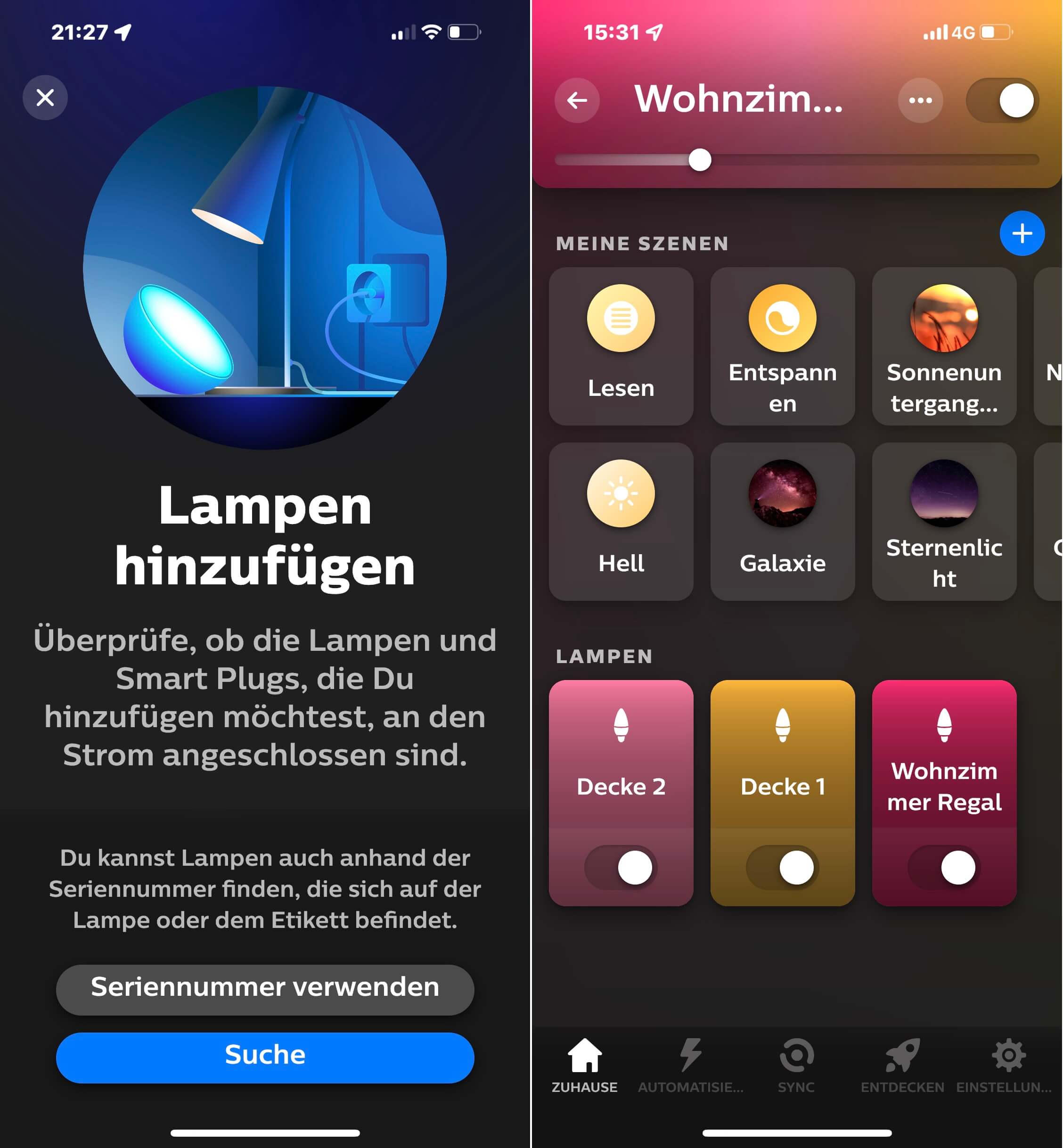
Wie im zweiten Bild rechts zu sehen ist, hat die Hue App mithilfe der Hue Bridge unsere drei Lampen gefunden, die wir mit „Decke 1“, „Decke 2“ und „Wohnzimmer Regal“ bezeichnen. Nachdem sich die Anwendung mit den Lampen verbunden hat, war auch hier ein Update fällig. Das kann, je nach Schnelligkeit der WLAN-Verbindung, ein paar Minuten dauern.
Im letzten Schritt müssen Sie die gefundenen Lampen einem Zimmer oder einer neuen Zone (Gruppe von Lampen, die Sie gleichzeitig steuern) zuordnen. Wählen Sie dazu das Zuhause-Symbol, klicken Sie auf „…“ und dann auf „Neues Zimmer oder Zone hinzufügen“. Bezeichnen Sie nun noch das Zimmer, dann können Sie Ihre Lampen hinzufügen.
Tipp: Sollte die automatische Verbindung per Hue App einmal nicht klappen – bei uns war dies bei mehreren Lampenbirnen und Leuchten der Fall – hilft die manuelle Suche über die sechsstellige Seriennummer, die direkt auf der Lampe oder irgendwo auf den Leuchten beispielsweise am Standfuß aufgedruckt ist. Gehen Sie dazu in der Hue App über „Einstellungen“ zu „Lampeneinstellungen“. Klicken Sie anschließend auf das „+“ Zeichen, sowie auf „Seriennummer hinzufügen“. Geben Sie hier die Seriennummer ein und klicken Sie abschließend auf „Suche“.
Steuerungsalternativen zur Hue Bridge (WLAN)
Die mit dem heimischen WLAN-Netzwerk verbundenen Hue Bridge bietet zwar den größten Funktionsumfang bei der Steuerung aller Philips Hue Leuchtmittel. Wer sich jedoch beim Kauf nicht für ein Starter-Set wie das Philips Hue White & Color Ambient E27 3er Starter Set, sondern für ein Paket mit 2 Hue Lampenbirnen (Philips Hue White & Color Ambient E27 Doppelpack) oder die Großpackung mit 4 Hue Lampen (Philips Hue White & Color Ambient E27 LED Lampen 4-er Pack) entscheidet, kann diese auch ohne WLAN nutzen.
Bluetooth-Verbindung
Um die smarten Philips Hue Leuchtmittel per Bluetooth mit Ihrem Handy/Tablet zu verbinden, müssen diese das Bluetooth-Protokoll unterstützen. Hue Lampen oder Lichtelement, die über diesen Funkstandard miteinander kommunizieren, sind durch das entsprechende Symbol auf dem Verkaufskarton und teils auch auf der Fassung gekennzeichnet. Wie bei der Verbindung und Steuerung via Hue Bridge und WLAN benötigen Sie auch für die Bluetooth-Verbindung zu Ihren Hue Lampen eine App.
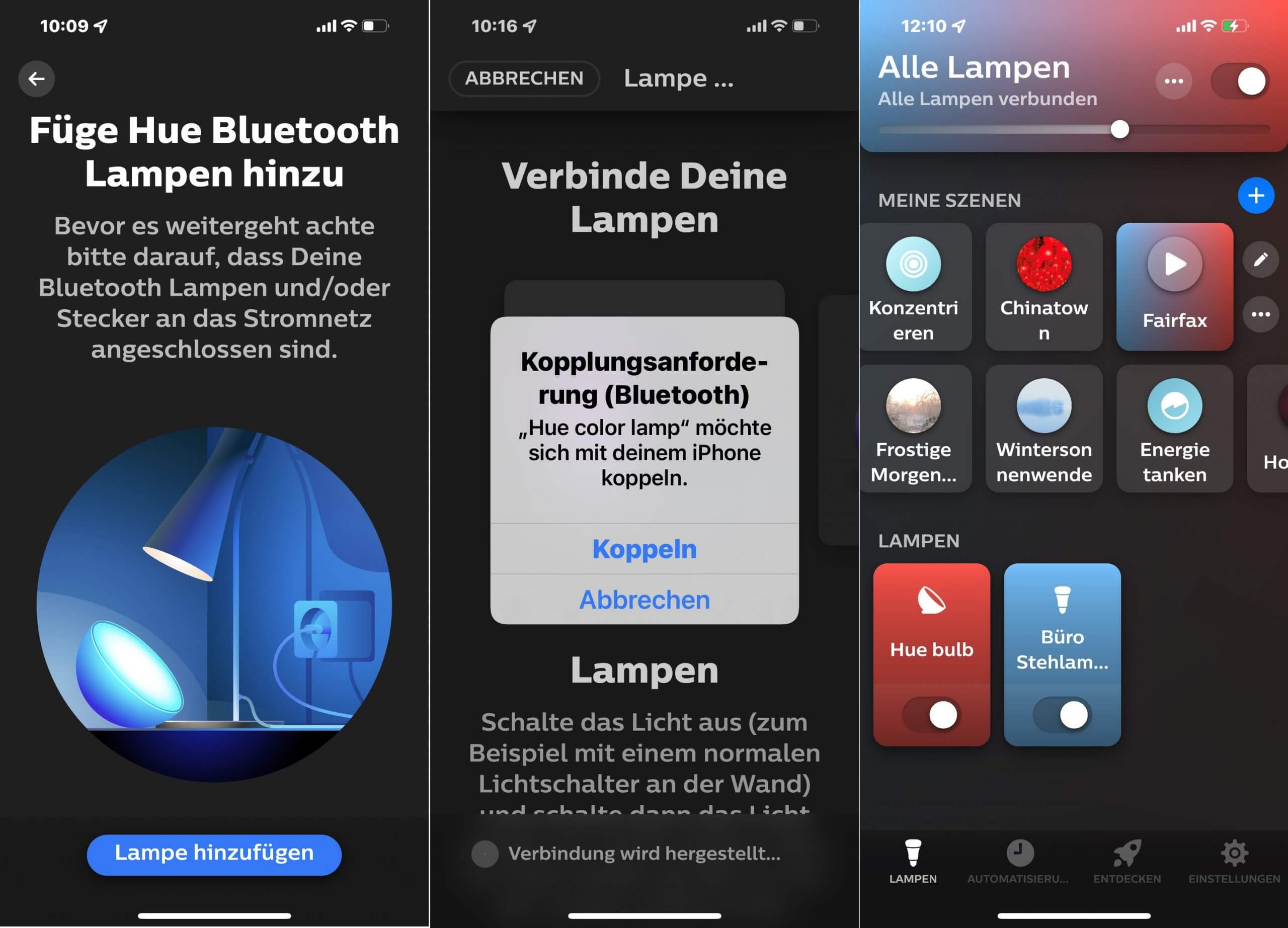
Die finden Sie im App-Store/Playstore unter „Philips Hue Bluetooth“ und mit ihr können Sie sich alle Hue Bluetooth Lampen einfach suchen, mit dem Smartphone koppeln und dann via Hue Bluetooth App steuern, um beispielsweise eine Beleuchtungsszene auszuwählen. Die Hue Bluetooth App hat jedoch längst nicht den Funktionsumfang der regulären App. Ein weiterer Nachteil: Die Steuerung per Bluetooth beschränkt die Reichweite auf ein Zimmer und die Anzahl der Leuchtmittel auf 10 Lampen.
Steuerung mit drahtlosem Dimmschalter oder Hue Button
Als Alternative zur Lichtsteuerung per App über die Hue Bridge (WLAN) oder Bluetooth können Sie fast alle Hue Lampen auch per Schalter bedienen. Hier hat Philips verschiedene Varianten im Angebot, zu denen neben dem Wandschalter-Modul für verdrahtete Leuchten* und dem Philips Hue SmartPlug* auch der Philips Hue Dimmschalter (siehe Bild rechts) und der Philips Hue Button* gehören.
Der Philips Hue Dimmschalter ist häufig Bestandteil der verschiedenen Starter-Sets und kann von Ihnen einerseits wie ein regulärer Lichtschalter zum Ein- und Ausschalten Ihrer Hue Lampen benutzt werden. Andererseits können Sie mit ihm sanfte Übergänge zwischen verschiedenen Lichtstimmungen erzeugen.
Mit jeder dieser magnetisch im Montagerahmen andockenden Steuereinheit können Sie bis zu 10 Hue Lampen steuern. Dabei liegt die Reichweite laut Hersteller bei ca. 30 Meter, was wir auch im Test bestätigen konnten.
Wenn Sie den flachen, drahtlosen Dimmschalter in Ihrer Hue App unter „Einstellungen“ als Zubehör hinzufügen, können Sie die Tasten mit zusätzlichen Funktionen versehen. Dazu benötigen Sie dann allerdings eine Hue Bridge.

Ein weiterer Schalter ist der Philips Hue Button. Der hat dieselbe Größe wie ein herkömmlicher Standard-Lichtschalter, kann ohne Bohr- und Schraubarbeiten an der Wand montiert werden und gehört zum Zubehör des von uns getesteten Philips Hue White & Color Ambient E27 3er-Starter-Set.
Da der Hue Button über einen Magnetbefestigungsmechanismus verfügt, können Sie ihn auch an einem Kühlschrank, der Mikrowelle oder einem Metallregal anbringen. Sie können den Schalter aber auch in seiner Halterung stecken lassen und ihn optional als portable Fernbedienung einsetzen, mit der Sie die Lampen zu dimmen.
Unsere neuesten Beiträge:
- Ernsthaft? Lenovo Chromebook IdeaPad Slim 3 für unter 200 Euro bei Amazon!
- Die große Gasgrill Kaufberatung
- Die große Milchaufschäumer Kaufberatung
- Turtle Beach Stealth Ultra im Test
- Der große Gaming-Tastatur-Test
Sprich mit mir: Sprachsteuerung mithilfe von Alexa, Google Assistant und Co.
Die Sprachassistenten Amazon Alexa, Google Assistant und Apple Home Kit erfreuen sich immer größerer Beliebtheit. Die Zahl der Haushalte und Smart Homes, in denen ein Echo Dot, ein Lautsprecher mit Google Assistant Sprachsteuerung oder Siri die Steuerung von Systemen per Spracheingabe übernimmt, wächst stetig. Zu den Geräten, die sich mithilfe von Sprache bedienen lassen, gehören auch die Philips Hue Lampen, Leuchten und Lichtstreifen.
Sprachsteuerung mit Amazon Alexa:
Voraussetzung für die reibungslose Steuerung Ihre smarten Lampen per Sprache und Amazon Alexa ist ein Echo Dot Plus z. B. ein Echo Pop oder ein Echo Show der 2. Generation. Im Gegenzug benötigen Sie theoretisch keine Philips Hue Bridge, da einige der intelligenten Lautsprecher bereits mit einer Zigbee Bridge (mehr dazu im nächsten Abschnitt) ausgestattet sind. Dazu gehören Echo Show 8 und 10 sowie der Echo Hub.

Verzichten Sie indes auf den zusätzlichen Einsatz der Hue Bridge, können Sie leider nicht auf den vollen Funktionsumfang der Hue Lampe zugreifen. Die Sprachsteuerung über Alexa bietet allerdings den großen Vorteil, dass sich weder Ihr Smartphone noch einer der weiter oben beschriebenen Schalter in der Nähe befinden muss. Ihr mobiles Endgerät setzen Sie nur bei der Ersteinrichtung ein.
Sprachsteuerung mit Google Assistant:
Für die Steuerung Ihrer Hue Lampe mit dem Google Assistant benötigen Sie einen smarten Lautsprecher, beispielsweise den Creative MUVO Play, auf dem der Google Assistant aktiv ist.
Die einfache Einrichtung des intelligenten Geräts führen Sie mithilfe der Google Home App durch, die für Android und iOS zur Verfügung steht. Zur Anmeldung werden Ihre Hue Login Daten gebraucht, die Sie bei der Erstellung des Ihres Hue Kontos angegeben haben.

Sprachsteuerung per Apple HomeKit:
Wie Alexa oder der Google Assistent kann natürlich auch Siri, die Stimme Ihres iPhones oder iPads, ihre gesprochenen Befehle aufnehmen, um damit Ihre Hue-Lampenkollektion zu steuern. Direkt mit ihrem HomeKit verbinden können Sie die Leuchtmittel allerdings nicht. Die Verbindung lässt sich nur mit einer Hue Bridge der 2. Generation oder neuer herstellen. Darüber hinaus müssen Sie die Szenen in den Einstellungen in der Hue App für Siri aktivieren, damit Sie die Sprachsteuerung einsetzen können.
Was ist der Zigbee Standard?
Den Begriff Zigbee Brigde und Zigbee Standard haben wir im Zusammenhang mit den Philips Hue Lampen, der Hue Bridge und der Sprachsteuerung bereits erwähnt. Hier kommen nun die technischen Details zu diesem Funkstandard, der es möglich macht, dass Philips Hue Geräte über ein Gateway wie die Hue Bridge miteinander kommunizieren können.

In einem effizienten Smart Home sind fast alle Elektrogeräte, beispielsweise alle Hue Lampen zu einem Netzwerk zusammengeschlossen, über welches diese einerseits ihre Daten austauschen und andererseits auch gesteuert werden können. Dazu müssen die Geräte, egal ob sie vom selben oder verschiedenen Herstellern kommen, miteinander kommunizieren.
Das klappt allerdings nur, wenn sie dabei die gleiche Sprache sprechen. An dieser Stelle kommt dann der Zigbee Standard ins Spiel, denn das von der Zigbee Alliance entwickelte Protokoll ist genau ein solcher Kommunikations- respektive Funkstandard. Das Funkprotokoll verbindet unterschiedliche Geräte auf relativ kurzen Strecken miteinander und macht es möglich, dass diese über ein Gateway wie die Hue Brigde oder Amazons Alexa (Echo Dot) miteinander kommunizieren.
Je nach Leistung und baulichen Begebenheiten wie Wanddicke und Dämmmaterial beträgt die Funkreichweite zwischen 10 und 20 Metern, unter idealen Bedingungen ist sogar eine Reichweite von bis 100 Metern möglich. Der wohl größte Vorteil von Zigbee gegenüber deutlich bekannteren Standards wie WLAN, dem 2,4 GHz Band oder Bluetooth ist seine Energieeffizienz. Daher ist Zigbee die optimale Lösung für batteriebetriebene Geräte, die in der Lage sind über mehrere Jahre per Funk zu kommunizieren, ohne dass der Akku gewechselt werden muss.
Zu den bekanntesten Anbietern von Zigbee-Produkte gehört natürlich auch die Firma Signify, der Hersteller der beliebten und hier ausführlich von uns getesteten Philips Hue Produkte. Wie wir selbst im Test feststellen, machen diese mit ihrer unkomplizierten Installation sehr positiv auf sich aufmerksam und punkten zusätzlich damit, dass die Steuerung per App auf dem Smartphone oder Tablet ohne umfassende zusätzliche Konfiguration möglich ist.
Zigbee zeichnet sich aber auch durch seine Einfachheit in der Anwendung und seine hohe Flexibilität aus. Die Endgeräte verwalten das Netzwerk autark. Das heißt, die Geräte treten dem Netzwerk nach einer ersten Einbindung in die jeweilige Hausautomation selbständig bei, werden gefunden und kommunizieren anschließend darüber.
Dazu kommt die sehr hohe Kompatibilität, die dafür sorgt, dass die Geräte sehr vieler Hersteller mittlerweile über Zigbee funken und so miteinander kommunizieren können. Begünstigt wird das noch durch die Tatsache, dass der Zigbee Code ein Open Source Code ist, der allen Herstellern zur Verfügung steht. Die haben dadurch die Möglichkeit, zusätzliche Features in ihre Produkte zu integrieren.
Dem gegenüber stehen wenig Nachteile. Einer davon ist, dass ein einheitlicher Standard für das Funksignal erst seit Zigbee 3.0 existiert und es vorkommen kann, dass Geräte mit einem älteren Standard untereinander nicht kompatibel sind.
Des Weiteren wird stets ein Zigbee Gateway benötigt. Das liegt daran, dass viele Smart-Home-Systeme, wie die von Apple oder Google, ihre Daten über WLAN oder Bluetooth senden. Um diese Geräte mit Produkten anderer Hersteller zu verbinden, die über Zigbee funken, wird dann eine spezielle ZigBee Gateway des dieses Herstellers benötigt.
Birnen von Philips Hue

Die Philips Hue Produktpalette kann in drei größere Bereiche aufgeteilt werden. Einerseits bietet der Hersteller Steh-, Tisch- und Deckenleuchten, mobile Lampen sowie LED-Leuchtstreifen an. Zu zweiten Gruppe gehören der Hue Play Bar*, der Hue Play Gradient Light Tube* und der Hue Gradient Ambiance Lightstrip*. Diese Lichtelemente erzeugen im Zusammenspiel mit der Hue Sync Box beim Gaming oder Film- und Fernsehprogramm schauen am TV den bunten (RGB) und stimmungsvollen Ambilight-Effekt.
Die dritte Gruppe besteht aus den Leuchtmitteln, sprich Lampenbirnen, von denen Philips eine große Auswahl an Modellen mit verschiedenen Fassungen, Größe, Farben und Designs im Angebot hat. Mit diesen Glühbirnen können Sie vorrangig Ihre alten Lampen in eine intelligente, steuerbare Variante verwandeln und in Ihr Smart Home integrieren. Diese Leuchtmittel wollen wir Ihnen im Folgenden nun vorstellen:
Form, Design, Leuchtfarbe und Fassungen in der Übersicht

Die populärste und wahrscheinlich auch am meisten verkaufte Hue Glühbirne ist das Modell mit der für Philips Hue typischen Form mit einem flachen Birnenkopf, die mit A60 bezeichnet wird und sich optisch von einem regulären Birnenmodell unterscheidet. Die klassische, mit dem Buchstaben „G“ angezeigte Formgebung, die letztlich auch dem Leuchtmittel seinen Namen gab, findet man dagegen bei den Hue Lampenbirnen der White Ambience Filament Serie (siehe Bild und Testtabelle). Hier gibt die Philips die Bauform mit G93 und G125 an.
Eine weitere traditionelle Leuchtmittelform, die ebenfalls zur Hue-Produktpalette gehört, ist die Kerzenbirne mit der Bauform B39. Dieser Birnentyp ist beispielsweise in flachen Gehäuse von Nachttischlampen oder Wandleuchten zu finden und wird von Philips sowohl mit Standarddesign (LEDs hinter milchigem Kunststoffglas) als auch im Stil altbekannter Glühbirnen mit LED-Glühdraht angeboten.
Diese Birnen im Vintage-Stil können Sie natürlich auch mit dem typischen Hue-Standardformat (A60) oder dem optisch auffälligen Format einer Edison-Birne (ST64) erwerben. Etwas seltener, aber auch erhältlich sind die Birnen für Hochvolt-Reflektorlampen, deren Form Philips mit „Spot“ (GU10) bezeichnet.
Bei den Beleuchtungsfarben kann man eine Zweiteilung vornehmen, da nicht jeder Hue Birne auch alle möglichen Lichtfarben darstellen kann. Ein Teil der Philips Hue Lampenbirnenfamilie erzeugt ein dimmbares warmweißes, respektive warmweißes bis kaltweißes Licht (Philips Hue White Filament Vintage Lampe) oder eine weiche, warmweiße Lichtfarbe (Philips Hue White Birnen mit der Bauform A60, B39 und GU10). Hier können Sie beispielsweise zwischen den verschiedenen Weißtönen wechseln, um beispielsweise einen sanften Sonnenaufgang simulieren.

Zur zweiten Fraktion gehören alle Hue Lampenbirnen, egal ob mit Standard-, Kerzenbirnen oder Spot-Format, die eine warm bis kaltweißes und farbiges Licht mit 16 Millionen Farben darstellen können (Philips Hue White and Color). Mit diesen Lampen können Sie dann beispielsweise die 54 stimmungsvollen, farbigen Beleuchtungsszenarien aufrufen, die Sie unter „Szenen“ in der Hue App finden.
Abschließend noch Informationen zur Lichtleistung, dem Stromverbrauch in Watt und den verschiedenen Fassungen. Der auch als Leistungsaufnahme bezeichnete Stromverbrauch hängt direkt von der in Lumen (lm) angegebenen Lichtleistung ab.
Dabei beträgt der Verbrauch im Standby in der Regel um die 0,5 Watt, während eine Hue Lampe bei maximaler Lichtleistung von 1.600 lm ca. 13,5 Watt Betriebsstrom verbraucht. In unserer Produkttabelle unten wie auch in der Lampenübersicht auf der Philip Hue Homepage finden Sie stets beide Angaben.
Die smarten Hue Lampenbirnen, mit denen Sie natürlich auch Ihre alten Lampenschätzchen ins Smart Home-Zeitalter holen können, gibt es mit den folgenden drei Fassungen. Dabei beziehen sich der Zahlenwert bei den Glühbirnen E17 und E24 auf den Durchmesser der Fassung in Millimetern:
- Die Standardfassung E27 (Philips Hue E27 Birne): Diese Fassung mit einem Standardmaß von 27 mm ist für alle 230 Volt Glühbirnen geeignet, der Leistung bis zu 60 Watt beträgt. Zu finden sind diese Birnen oft bei Decken- und Stehlampen.
- Die Mignonfassung E14 (Philips Hue E14 Glühbirne): Die E14 Fassung dieser Hue Lampenbirnen wird oft auch als „Mignonfassung“ bezeichnet. Sie kann in Glühlampen mit bis zu 40 Watt und einem kerzenförmigen Glaskolben eingesetzt werden.
- Die spezielle Hochvolt-Fassung GU10 (Philips Hue GU10 Spotlicht): Die GU10-Variante ist eine Lampenfassung für alle Hochvolt-Reflektorlampen. GU10 Fassungen sind an allen Hue Glühbirne mit Spot-Form zu finden und das Besondere an diesem Typ ist, dass er über zwei Stifte verfügt, die den der Strom zur LED im Inneren leiten.
Das kann die Philips Hue App

Die Zuhause-Funktion: Lampen gruppieren und steuern sowie Farben festlegen
Wenn Sie Ihre Hue Lampen nicht nur mit den beiden mit einer Dimmfunktion versehenen Schaltern steuern möchten, kommen Sie um die im Google Playstore und App Store erhältlich Philips Hue App nicht herum. Mit diesem hilfreichen und intuitiv bedienbaren Werkzeug führen Sie nicht nur die Ersteinrichtung Ihrer Hue Bridge sowie Ihrer Hue Lampen aus und gruppieren diese in Zimmern oder eine als Zone bezeichnete Gruppe von Lampen, die Sie gleichzeitig kontrollieren.
Über die Steuerzentrale laden Sie auch Firmware-Updates für alle Komponenten herunter und installieren diese. Wie wir im Test feststellten, bietet die Philips Hue App einen sehr großen Funktionsumfang, bei dem vorwiegend die vom Hue System bekannten Individualisierungsmöglichkeiten im Mittelpunkt stehen. Wir stellen Ihnen die wichtigsten Funktionen vor:
Die Zuhause-Funktion ist der umfangreichste Teil der Hue App. Sie kommt bei der Ersteinrichtung Ihrer Hue Lampen, deren Gruppierung, deren Steuerung über die Hue Bridge und beim Hinzufügen von Lampen sowie Zimmern oder Zonen zum Einsatz. Nach dem Klicken auf das Zuhause-Symbol gibt Ihnen der Zuhause-Bildschirm der App zunächst einen Überblick über Ihre festgelegten Zimmer und Zonen (Bild 1 unten).
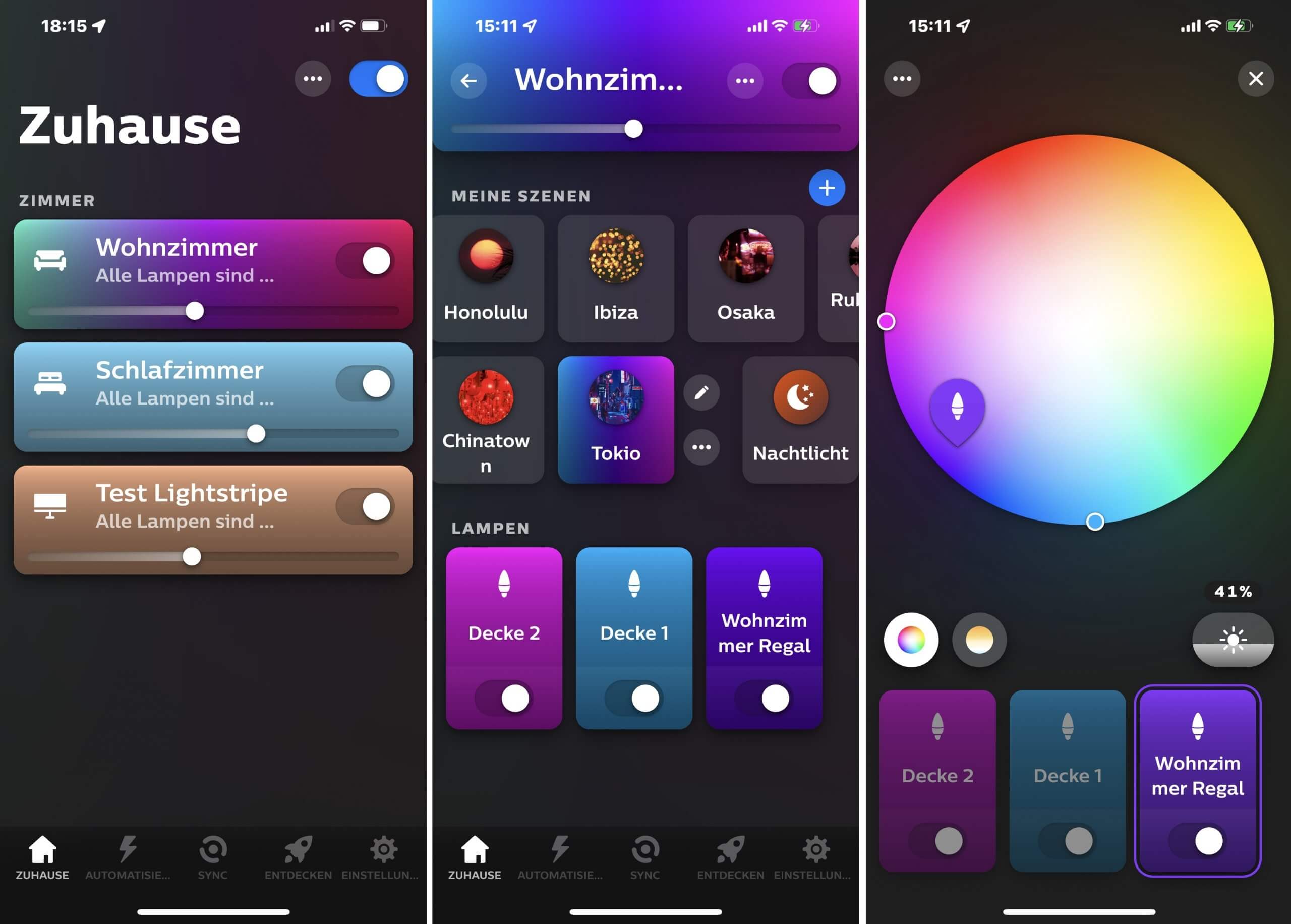
Hier können Sie dann alle Lampen in dem ausgewählten Zimmer oder der Zone ein- und ausschalten und dimmen, ohne, dass Sie die Lampen und die gespeicherten Szenen des Zimmers (Bild 2 oben) per Klick auf dessen Symbol aufrufen müssen.
Wollen Sie Lampen jedoch getrennt abschalten oder deren Farbe manuell ändern, müssen Sie natürlich unter dem Punkt „Zimmer“ den Raum auswählen, dessen Beleuchtung Sie verändern wollen. Die Beleuchtungsfarbe einer Lampe ändern Sie, indem Sie letztere per Klick anwählen und die Farbe durch die Bewegung des Lampensymbols in der Farbpalette einstellen, die auf dem Bildschirm zu sehen ist (Bild 3 oben).
Sie können auch – und hier liegt die große Stärke der Philips Hue App – eine der als Hue Lichtszenen bezeichnete Lichtstimmungen einstellen. Mit denen lässt sich Ihre Philips Hue Smart Home Beleuchtung an die Zimmerfarbe, die Tageszeit, Ihre Aktivität und an Ihre persönliche Stimmung im Augenblick anpassen.
Klicken Sie dazu auf das Icon „Hue Lichtszene“ (Bild unten links) und schon können Sie eine von 54 Hue Lichtszene aussuchen, die in den Kategorien „Standardeinstellungen“, „Gemütlich“, „Partystimmung“, „Friedlich“, „Verträumt“, „Pur“, „Üppig“, „Futuristisch“ und „Urlaub“ angeordnet sind. Nachdem Sie sich für eine Szene entschieden und gewählt haben, können Sie diese zu Ihren eigenen Szenen hinzufügen (Bild unten rechts). Sie wird dann auf dem Bildschirm mit dem Zimmer und dessen Lampen unter „Meine Szenen“ angezeigt (Bild unten links) und ist direkt auswählbar.
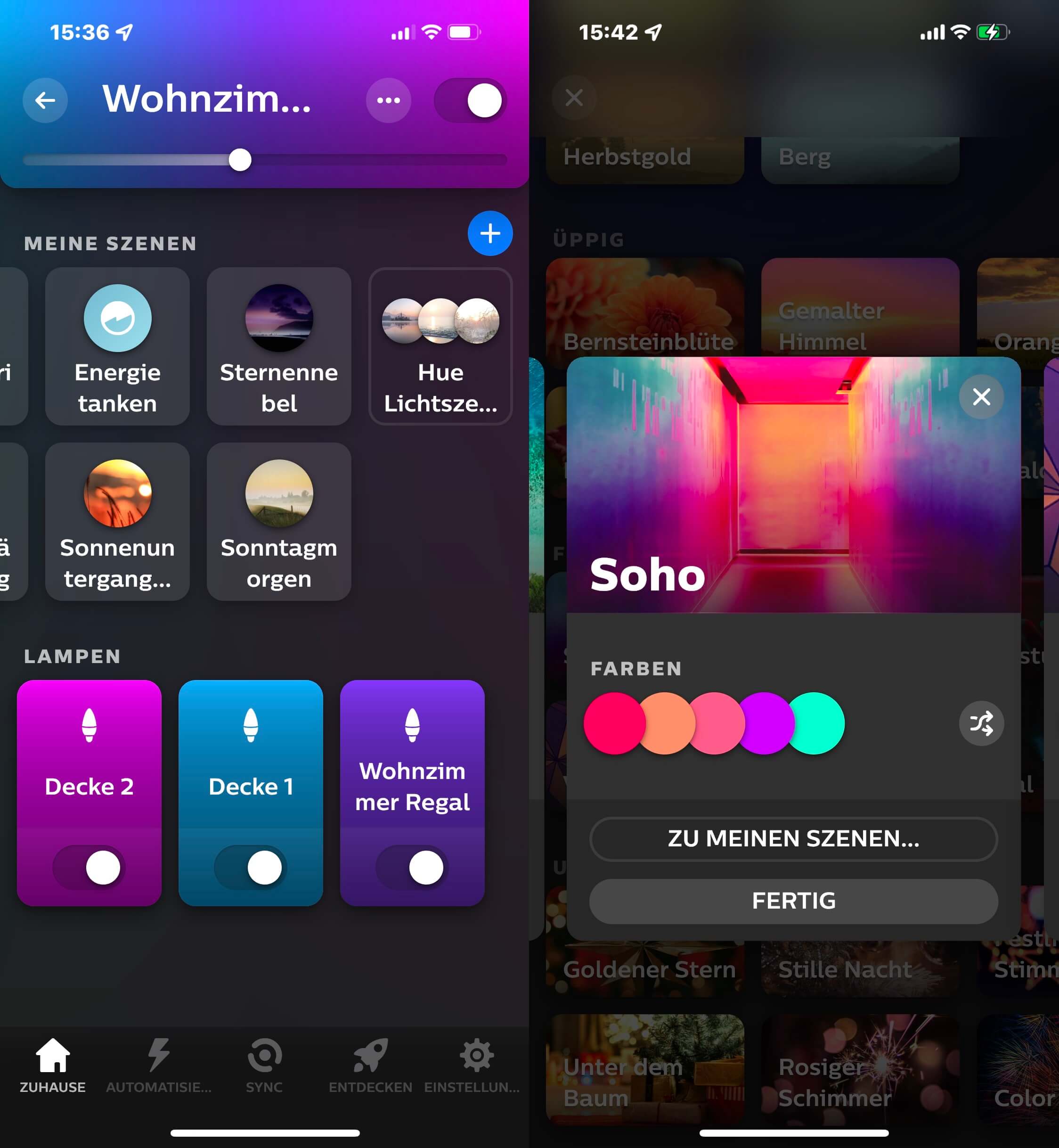
Wem die 54 Vorschläge der App noch nicht reichen, der kann auch selbst Lichtszenen erstellen. Rufen Sie dazu den Bildschirm mit der Farbpalette durch einen Klick auf ein Lampensymbol auf und verschieben Sie dann die drei Lampen-Icons auf der runden Farbskala, bis Sie Ihre gewünschte Farbkombination gefunden haben.
Nach einem Klick auf „…“ können Sie Ihre Szene sogar benennen und speichern. Gerade das Spiel mit den Hue Lichtszenen, aber auch das Ausprobieren, hat uns äußerst gut gefallen und ist etwas, was Philips Hue anderen Smart Home-Beleuchtungssystemen voraushat.
Die Schaltzentrale: Automatisierung, Synchronisation und Grundeinstellungen per App
Die sehr umfangreiche Philips Hue App kann noch mehr als Ihre Hue Lampen zu verwalten und Ihnen beim Experimentieren mit den vielen Hue Szenen und bei der Kreation ihr persönlichen Lichtstimmungen zu assistieren. Sie haben auch die Möglichkeit Automatisierungen festzulegen, mit denen die Hue App Ihre Lampen zu bestimmten Zeiten aus oder einschaltet.
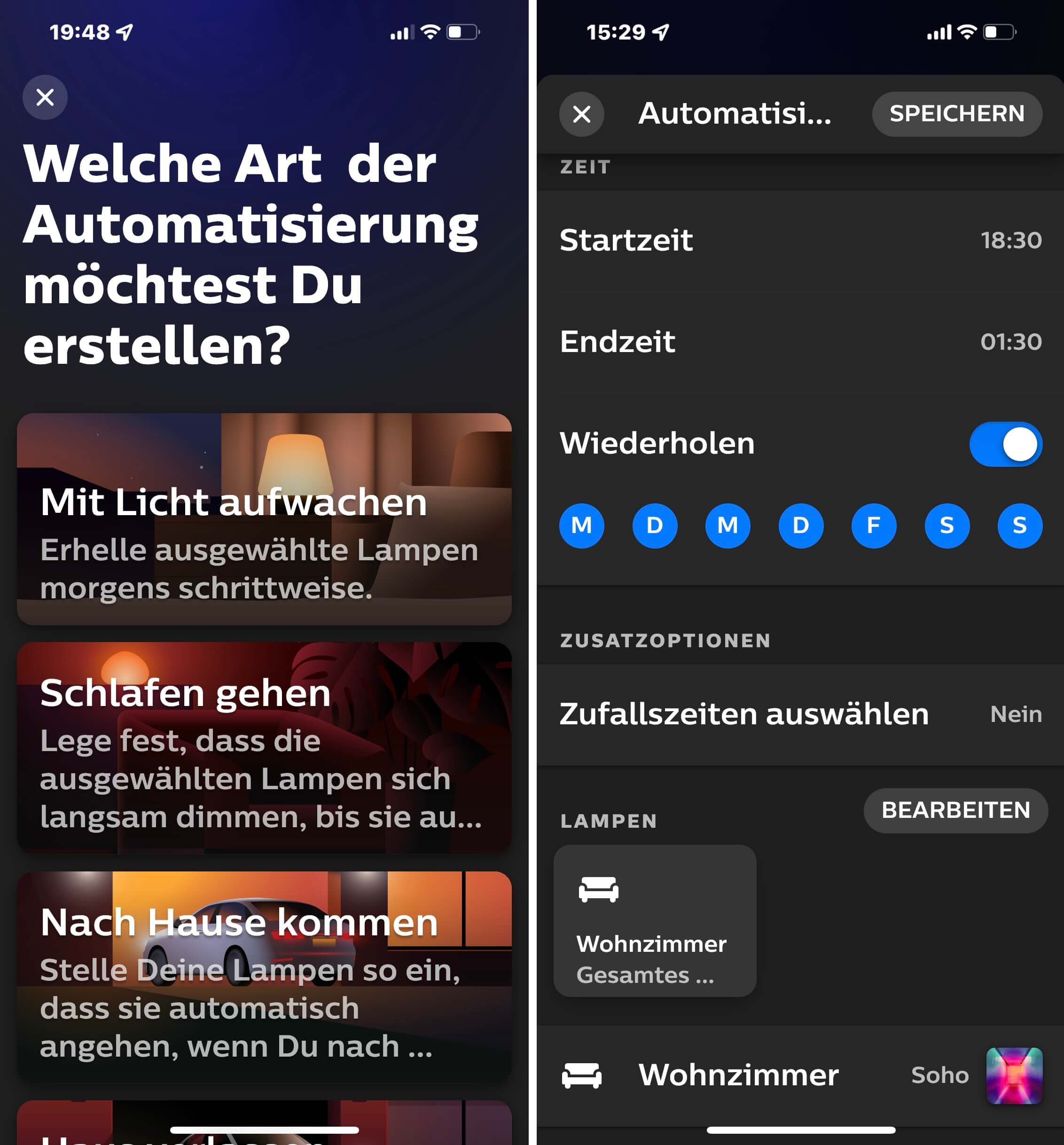
Sie können beispielsweise den Zeitpunkt bestimmen, an dem morgens im Haus die Lichter angehen und einstellen, wann die Hausbeleuchtung sich nachts ausschalten soll. Nach einem Klick auf den Knopf „Automatische Funktionen erstellen“ schlägt die Hue App die folgenden 5 Automatisierungen vor: „Mit Licht aufwachen“, „Schlafen gehen“, „Nach Hause kommen“, „Haus verlassen“, „Timer“ und „nach Maß“.
Dabei geht aus der Bezeichnung hervor, für welche Alltagssituation Sie Ihre Lampen automatisch steuern lassen wollen. Für eine individuelle, automatische Lampensteuerung wählen Sie zum Beispiel die Option „nach Maß“. Wer wissen will, welche neuen Funktionen und Lichtszenen die Hue App zu bietet hat, welche neuen Hue Produkte erhältlich sind und welche Neuigkeiten es zum Thema Hue Entertainment gibt, erfährt dies durch einen Klick auf „Entdecken“.
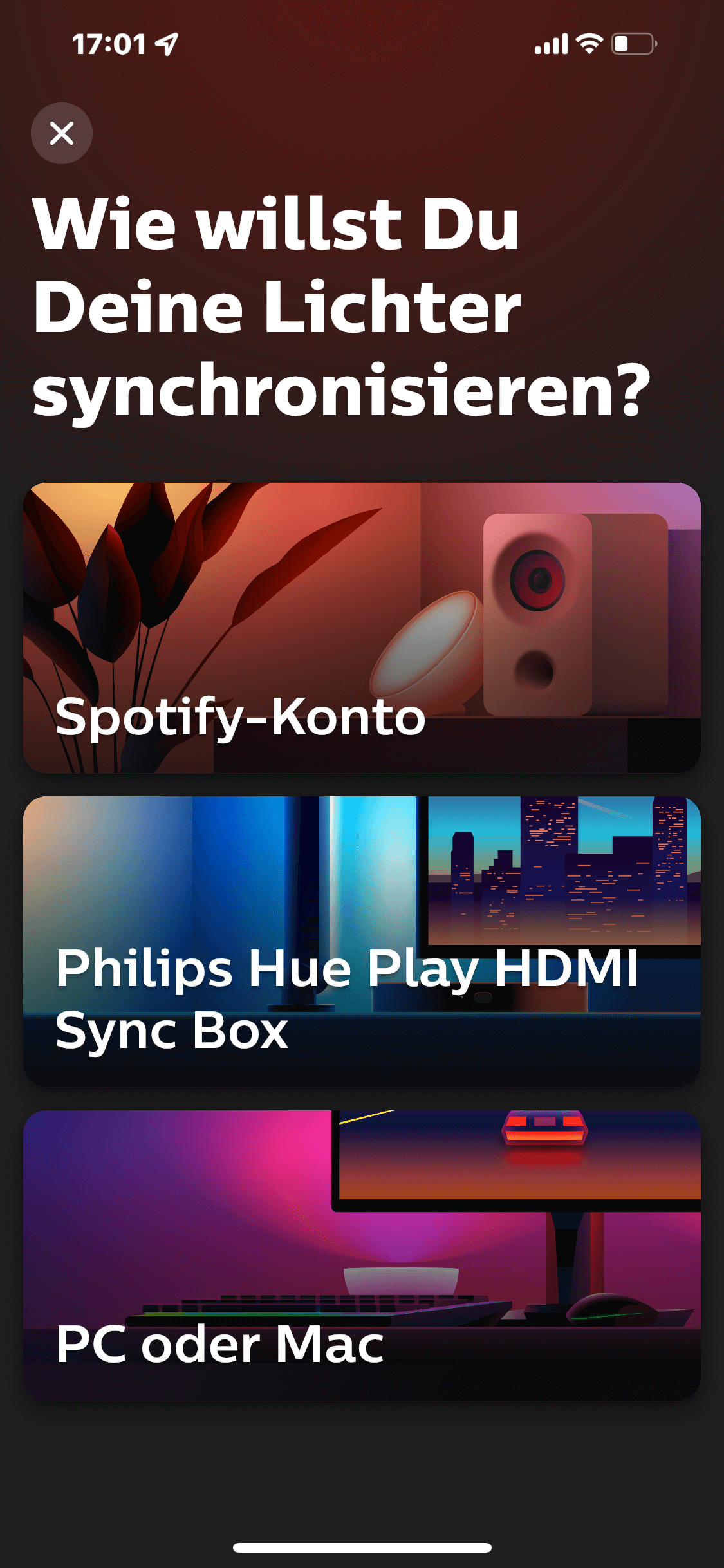
Zwei weitere wichtige und nützliche Funktionen finden Sie unter den Icons „Sync“ und „Einstellungen“. Die Sync-Funktion kommt dann ins Spiel, wenn Sie Ihre in Zimmern und Zonen organisierten Lampen mit Ihrem Entertainment-Bereich synchronisieren möchten. Mit dieser Synchronisation sorgen Sie dafür, dass Ihre Lampen auf Ihre Filme, Ihre Fernsehsendungen und auch auf Ihre Lieblingsmusik reagieren.
Nach einem Klick auf „Los geht’s“ erscheint eine Auswahl verschiedener Synchronisationsmöglichkeiten. Mit der Auswahl „Spitify-Konto“ verknüpfen Sie Ihre Philips Hue und Spotify-Konten miteinander, damit Ihre Lampe auf Ihre Musik reagieren und Rhythmus, Genre und Stimmung wiedergeben. Wählen Sie „Philips Hue Play HDMI Sync Box“ wird eine Verbindung zur ebenfalls von uns getesteten Philips Hue Sync Box* hergestellt.
Haben Sie ihre Lampen mit der Hue Sync Box synchronisiert, übernimmt die Box die Lichtsteuerung für bis zu vier per HDMI verbundene Geräte (TV-Tuner, Spielekonsole, PC). So ist beispielsweise die indirekte Ambilight-Beleuchtung möglich, für die Philips-Fernsehgeräte bekannt sind (mehr dazu später).
Generelle Einstellungen, wie das Aktivieren der Steuerung von außer Haus, das Hinzufügen von neuen Lampen und Zubehör wie dem Hue Dimmer Switch, das Einrichten eines Entertainment Bereichs, wichtige Informationen zur Hue Bridge sowie das Einrichten des Sprachassistenten finden Sie unter der Option „Einstellungen“.
Bei den Einstellungen sind Sie aber auch richtig, wenn Sie Ihre Lampen mit Widgets oder Shortcuts steuern und diese erstellen möchten oder automatische Updates vorbereiten wollen.
Philips Hue Gradient Signe Tischlampe und Hue Go Portable Light im Test
Nachdem wir Ihnen das Philips Hue White & Color Ambient E27 Starter Set ausführlich vorgestellt und Ihnen unter anderem gezeigt haben, wie Sie Ihre Lampen einrichten, steuern und mit ihnen die vielen optisch sehr ansprechenden Beleuchtungsstimmungen einstellen, wollen wir drei weitere sehr interessante und empfehlenswerte Produkte aus dem riesigen Philips Hue Universum präsentieren:
Philips Hue Gradient Signe
Technische Details
- Material: Aluminium
- Energieeffizienzlabel (EEL): G
- Kabellänge: 2 Meter
- Höhe/Länge: 553/111 Millimeter
- Gewicht: 720 Gramm
- Nutzlebensdauer von bis zu: 25.000 Stunden
- Netzstrom: 100 bis 240 V, 50 bis 60 Hz
- Maximaler Stromverbrauch: 12 W
- LED/LED integriert: Ja/ja
- IP-Code: IP20
- Schutzklasse: II – Doppelte Isolierung
- Lichtleistung bei 2.700 K (Standardeinstellung): 730 lm
- Lichtleistung von 4.000 K: 1.040 lm
- Austauschbarkeit der Vorschaltgeräte: Vom Endanwender auszutauschendes Vorschaltgerät (Netzteil)
- Austauschbarkeit des Leuchtmittels: Von Fachkraft auszutauschende LED-Lichtquelle
Inbetriebnahme
Wie alle Philips Hue Lampen muss auch die in Schwarz und Weiß erhältliche und aus Aluminium gefertigte Hue Gradient Signe Tischleuchte über die Hue Brigde gesucht und einem Zimmer oder einer Gruppe gemeinsam gesteuerter Lampen (Zone) zugeordnet werden. Alternativ können Sie die am Boden oder auf einem Tisch platzierbare Leuchte auch mit der Hue Bluetooth App steuern, denn sie nutzt neben dem Zigbee- auch das Bluetooth-Protokoll, um mit der Steuerung – in unserem Test war das ein Apple iPhone 13 Pro Max* – Kontakt aufzunehmen. Bei uns war die automatische Suche nach der Hue Gradient Signe Tischleuchte zwar nicht erfolgreich. Nach der Eingabe der Seriennummer (S/N), die wir auf einem Etikett am 2 Meter langen und fest mit dem Sockel verbundenen Kabels gefunden habe, wurde die Leuchte allerdings sofort erkannt.
Dank der großzügigen Länge des Kabels, das zum Betrieb mit dem Netzteil verbunden wird, bleiben Sie beim Aufstellen des Geräts relativ unabhängig von der Steckdose und können die Leuchte auch auf einem Regal, einem Sideboard oder mittelhohen Schrank platzieren. Wichtig für den Betrieb per Brigde und Hue App oder mit der Hue Bluetooth App ist, dass die Philips Hue Gradient Tischleuchte kontinuierlich mit Strom versorgt wird. Der Preis dafür ist ein Standby-Verbrauch von 0,5 Watt.
Dynamisches und effektvolles buntes Licht für den Schreibtisch und Entertainment-Bereich
Die Gradient Signe, der auch als Stehlampe erhältlich ist, leuchtet im vollen Weißtonspektrum (warmweißes bis kaltweißes Licht) sowie in 16 Millionen Farben. Als Produkt der Hue Gradient-Modellreihe ist der auch per Bluetooth sowie mit Sprachbefehlen (Amazon Alexa, Apple HomeKit, Google Assistant) steuerbare Leuchtstab sogar in der Lage, mehrere Farben gleichzeitig darzustellen.
Zusätzlich kann die Hue Gradient Signe Tischlampe mit der Farbverlaufstechnologie des Herstellers, die für sanfte Übergänge zwischen mehreren Lichtfarben sorgt, einen dynamischen Farbverlauf darstellen. Zu diesem Zweck ist Lampe mit verschiedenen Zonen ausgestattet, wobei jede Zone in einer anderen Farbe leuchten kann.

Die Tatsache, dass die auch für die indirekte Beleuchtung einer weißen Wand, Ecke oder Nische sehr gut geeignete intelligente Leuchte mit mehreren Beleuchtungszonen bestückt ist, macht wunderschöne, sehr atmosphärische und besonders dynamische Lichteffekte möglich. Gesteuert wird diese Lichtshow mit der Hue App oder Hue Bluetooth App. Hier wählen Sie einerseits eine der 54 möglichen und aus 3 Beleuchtungsfarben bestehenden Szene aus. Andererseits können Sie auch manuell mithilfe des Farbauswahl-Icons festlegen, welchen Farbverlauf Sie für die 3 möglichen Zonen einstellen möchten.
Gerade für den Hue Entertainment Bereich eröffnen sich durch den dynamischen Farbverlauf ganz neue Möglichkeiten. Zum einen können Sie ihre Hue Gradient Signe über die Hue Sync App mit Spotify synchronisieren, um wie in einer Disko den Sound zu visualisieren. Zum anderen lässt sich die Hue Signe mit der Hue Sync Box verbinden, um das Fernsehbild optisch zu erweitern. Gerade in Kombination mit dem Gradient Lightstrip sorgt das für eine ganz besonders intensive Beleuchtung und ideale Atmosphäre beim TV-Genuss, da hier dann sogar bis zu 4 Farben gleichzeitig zu sehen sind.
Abschließend noch ein paar Worte zur Lichtleistung. Im Weißbereich, zu dem sowohl das warmweiße Licht mit Gelbanteil als auch das kaltweiße Licht mit Blauanteil gehört, erreicht die tolle Tischlampe eine Lichtleistung von 1.040 lm. Das ist ordentlich und damit kann sie auch für eine direkte Beleuchtung eines Schreib- und Bürotisches oder eines Bereichs genutzt werden, der gut ausgeleuchtet werden soll. Die Lichtleistung bei farbigem Licht beträgt 730 lm und für die indirekte Beleuchtung einer weißen Wand und einer dunkleren Ecke oder Nische reicht aus das völlig aus, um wunderbare Lichtstimmungen zu kreieren. Auch das mach die Philips Hue Gradient Signe Tischlampe zu einem empfehlenswerten Hue Produkt.
Philips Hue White and Color Ambiance Go im Test
Technische Details
- H × L: 79 × 150 mm
- Gewicht: 625 Gramm
- Material: Synthetik
- Dimmbar/Mobil: Ja/ja
- Speziell geeignet für: Wohn- und Schlafzimmer
- Ein-/Ausschalter am Produkt: Ja
- Lichtquelle entspricht Standardlampe: 43 W
- Nutzlebensdauer von bis zu: 20.000 Stunden
- Netzstrom: 100 bis 240 V, 50 bis 60 Hz
- Maximaler Stromverbrauch: 6 W
- Lichtleistung: 520 lm
- Lichtfarbe 2.000 K bis 6.500 K
- LED/LED integriert: Ja/ja
- IP-Code: IP20
- Austauschbarkeit der Vorschaltgeräte: Vom Endanwender auszutauschendes Vorschaltgerät (Netzteil)
- Austauschbarkeit des Leuchtmittels: Nicht austauschbare LED-Lichtquelle
Inbetriebnahme und Akkuleistung
Da die Philips Hue Go eine mobile Beleuchtungslösung ist, besitzt sie einen Akku, den Sie vor der ersten Inbetriebnahme vollständig laden sollten. Leider zeigt weder die Hue Go selbst noch die Hue App den Ladestand an, nachdem die auch per Sprache (Amazon Alexa, Google Assistant) steuerbaren Hue Go von unserer Hue Bridge erkannt und in unser hauseigenes Hue System integriert wurde. Sie können jedoch vor der Ersteinrichtung direkt überprüfen, ob noch Reststrom im Akku ist, indem Sie die Hue Go zunächst mit einem Druck auf den Knopf auf der Rückseite einschalten. Sollte der Akku fast leer sein, signalisiert die Hue Go Ihnen das mit einem Blinken und geht dann aus.
Mit dem leichtgängigen Taster schalten Sie zusätzlich durch die 12 voreingestellten Beleuchtungsfarben, die, wie auf dem Deckel des Kartons und in der ausführlichen Anleitung illustriert, unterschiedlich Akkuleistung kosten. Da die Mobilität klar die größte Stärke der Philips Hue ist, soll sie laut Philips und Anleitung bis zu 24 Stunden (Nachtlicht) respektive 18 Stunden (Kerzenbeleuchtung Cozy Candle) leuchten. Wie wir bei unseren Tests feststellten, hängt der Stromverbrauch in erster Linie von der Helligkeit ab.
Mit 50 Prozent Leuchtkraft hält die nicht wechselbare Batterie rund 5 Stunden und 30 Minuten durch. Gut 6 Stunden sind nach der Reduktion der Leuchtkraft auf 25 Prozent möglich und mit einer Helligkeit von 15 Prozent könnten wir die mobile Tischleuchte sogar über 10 Stunden lang nutzen. Leuchtet die Hue Go dagegen mit voller Kraft, muss sie nach ca. 1,5 Stunden per Ladekabel inklusive Netzteil mit der Steckdose verbunden werden.
Die automatische Erkennung der Hue Go per WLAN-Netzwerk schlug allerdings fehl. So mussten wir die Leuchte mithilfe der auf einem Aufkleber auf der Rückseite angebrachten Seriennummer (S/N) suchen und anschließend in unseren Hue Lampenverbund einbinden. Die Einrichtung und Integration in die bereits für die Wohnzimmerlampen zur Verfügung bereitstehenden Beleuchtungsszenen verlief dagegen dann wieder unkompliziert.
Bluetooth-Steuerung für mehr Flexibilität
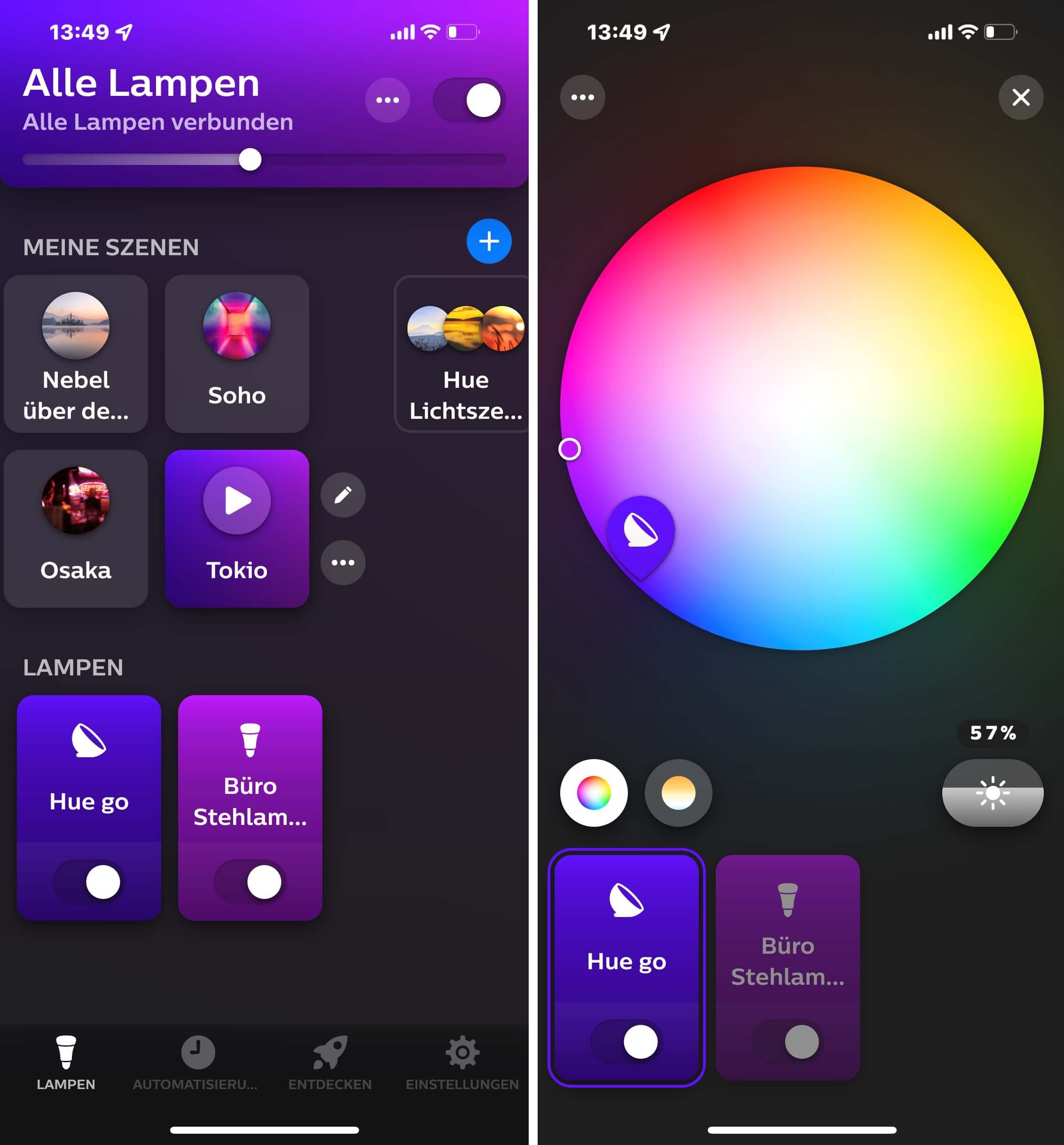
Da Philips der Hue Go auch Bluetooth spendiert, muss sie nicht zwingend über die Brigde und WLAN eingebunden und per Hue App gesteuert werden. Um ihren mobilen Charakter voll auszunutzen, können Sie die Leuchte auch direkt über Bluetooth per Smartphone ansprechen.
Die ebenfalls im App Store/Play Store erhältliche Hue Bluetooth App ist zwar nicht so umfangreich wie die Hue App und es fehlen neben den besonders stimmungsvollen Leuchtszenarien „Kerze“ und „Kamin“ auch noch die Szenen „Pur“, „Üppig“, „Futuristisch“ und „Urlaub“. Dafür fällt der Einstieg in den Hue-Kosmos ohne das Einrichten der Bridge sowie das Suchen der Lampen mit anschließendem Gruppieren in Zimmer und Zone einfacher aus.
Außerdem bietet die Bluetooth-Variante den größten Teil der von der Philips Hue bekannten Funktionen, die sich dann auch mit einem Bluetooth-fähigen Smartphone/Tablet einfach und schnell steuern lassen.
Dazu kommt, dass Sie Features wie die dimmbare Leuchtstärke, die einstellbare Lichttemperatur und die große Farbvielfalt (siehe Bild 2 oben) sowie die damit darstellbaren Szenen (siehe Bild 1 oben) auch da nutzen können, wo Ihr heimisches WLAN-Netzwerk nicht mehr erreichbar ist, beispielsweise im Garten, im Gartenhäuschen, im Park oder im Urlaub.
Die Steuerung per Bluetooth und Smartphone macht die Hue Go auf jeden Fall flexibler, das ist auch ein entscheidender Kaufgrund für die empfehlenswerte Lampe. Das Suchen und die Koppelung der Hue Go mit dem Handy per Bluetooth ist eigentlich kein Problem. Allerdings sollten Sie wissen, dass Sie den Knopf auf der Rückseite drücken müssen, damit sich die intelligente, transportable Leuchte nach einigen Sekunden mit dem Smartphone verbindet. Darauf gibt es in der Anleitung keinerlei Hinweis.
Smarte, stimmungs- und effektvolle Beleuchtung überall

Die lange Akkulaufzeit, die unabhängige Steuerung per Bluetooth und Smartphone, der Taster auf der Rückseite sowie der IP20 zertifizierte Spritzwasserschutz deuten klar darauf hin, dass die Philips die Hue Go ein tragbares, flexibel nutzbares Stimmungslicht ist. Sie können die smarte Lampe überall mitnehmen und einsetzen, egal ob Sie auf Reisen, beim Camping und bei einem Picknick im Park sind oder eine Party im heimischen Garten schmeißen.
Dabei stellt sich die Steuerung per Bluetooth und Smartphone als intuitiv und sehr nützlich bei der Dimmfunktion sowie der Wahl der Beleuchtungsfarbe und Szenen heraus. Auch die Tatsache, dass Sie bei der Hue Go voreingestellte dynamische und stimmungsvolle Lichteffekte wie „Cozy Candle“, „Sunday Coffee“, „Meditation“, „Enchanted Forest“ oder „Night Adventure“ sowie speziell entworfenen Lichtszenen wie „Lesen“, „Entspannen“, „Konzentrieren“ und „Energien tanken“ per Taster aufrufen können, hat und sehr gefallen.
Die Philips Hue Go kann aber auch ihr heimisches Hue Lampennetzwerk sinnvoll ergänzen. Solange Sie die nicht wasserdichte mobile Philips Hue Go in Reichweite der Hue Brigde und Ihres WLAN-Routers platzieren, können Sie die transportable Leuchte beispielsweise als atmosphärisches Nachttischlicht, als Zusatzbeleuchtung im Bad oder als mobile Lampe für schlecht beleuchtete Bereiche und Räume Ihres Hauses (Abstellkammer, Besenkammer, Keller und Dachboden) nutzen.
Steuern Sie die Hue Go über die Hue App stehen mit „Kerze“ und „Kaminfeuer“ zwei sehenswerte und besonders stimmungsvolle Lichtszenen bereit. Damit wird die Philips Hue Go auch auf Ecktischen, Beistelltischen, auf niedrigen Schränken oder im Regal zum Blickfang. Da wundert es nicht, dass sich die Leuchte auch sehr leicht aufstellen lässt, ohne dass der Stecker des Ladekabels stört.
Da die Philips Hue Go nicht nur 16 Millionen Farben, sondern mit einer maximalen Leuchtleistung von 520 Lumen zusätzlich warmes bis kühles Weißlicht darstellt, kann sie auch als transportable Lese- oder Schreibtischlampe Einsatz finden. Die Leuchtleistung reicht auf jeden Fall, und ist auch dann noch ausreichend, wenn die Hue Go mit farbigen Lichtszenen oder Farben für Stimmung sorgt. Um einen ganzen Raum allein zu beleuchten, reicht die Helligkeit der transportablen und von uns mit 4,5 Sternen bewerteten Philips Hue Go allerdings nicht aus.
Hue Play HDMI Sync Box im Test
Technische Details
- Material: Synthetik und Metall
- Adapterspannung: 24 V
- Standby-Energieverbrauch: 1 W
- Maximale Leistungsaufnahme: 7 W
- Höhe × Länge × Breite/Gewicht: 23 × 99 × 182 mm/455 g
- Sprachassistenten: Amazon Alexa, Google Assistant
- Ports: 4
- IR-Empfänger: Ja
- WLAN: 802.11 b/g/n/ 2.4 GHz
- HDMI 2.0b mit HDCP 2.2
- Videoauflösung; 4K bei 60Hz, 1440p und 1080p bei 120 Hz, HDR10+ und Dolby Vision
- Unterstützung: Bluetooth 4.2 für die Installation mit WIFI
Wie bisher bei allen getesteten Philips Hue Geräten ist auch die Inbetriebnahme und Einrichtung der Hue Play HDMI Sync Box sowie deren Synchronisation mit Ihren Hue Lampen mit wenigen Schritten geschafft. Beachten Sie jedoch, bevor Sie loslegen, dass Sie eine Hue Brigde benötigen, über die Ihre Lampen mit der Hue Play HDMI Sync Box kommunizieren.
Letztere liest per HDMI-Signal den Inhalt, respektive die aktuelle Farbe ihres Fernsehbildschirms aus und sendet diese Information dann über die Hue Bridge an Ihre Lampen, Leuchten oder Lichtleisten, damit diese mit der passenden Beleuchtungsfarbe reagieren können. Verbinden Sie nun zuerst die Hue Sync Box mit ihrem TV-Gerät.
Nutzen Sie dazu das mitgelieferte HDMI-Kabel, das Sie gleichzeitig in den HDMI OUT-Anschluss ganz rechts an der Hinterseite der Hue Sync Box stecken. Schließen Sie im nächsten Schritt Ihre HDMI Geräte (Apple TV, Chromecast, TV-Tuner, Blu-ray-Player, Spielekonsole) an die 4 ebenfalls auf der Rückseite der Hue Sync Box platzierten HDMI IN-Ports an. Versorgen Sie jetzt Ihre Hue Play HDMI Sync Box per Netzteil mit Strom und schalten Sie diese durch ein einmaliges Drücken auf den Knopf an der Front ein. Mit letzteren schalten Sie später dann auch manuell durch die angeschlossenen HDMI-Geräte.
Bevor ihre Lichter allerdings synchron farbig zu den Aktionen auf Ihrem Bildschirm leuchten, stehen weitere Vorbereitungen an. Für die Bedienung der Hue Sync Box und Steuerung der Lampen müssen Sie im ersten Schritt die Philips Hue Sync App im App Store/Google Play Store herunterladen und ausführen. Haben Sie alle Anweisungen der App ausgeführt, ist die Hue Sync Box eingerichtet und kann mit Ihrer Hue Brigde kommunizieren.
So können Sie die Hue Sync Box nun einerseits mit der Hue Sync App bedienen und die Synchronisation starten und stoppen sowie Einstellungen für Gaming respektive die Musik- oder Videowiedergabe festlegen. Andererseits nehmen Sie mit der App grundsätzliche Einstellungen vor, wie den Wechsel der HDMI-Eingänge, der Bridge und des Entertainment-Bereichs, die Verbindung zum Sprachassistenten oder die automatische Steuerung.
Bevor Sie jetzt durch einen Klick auf das Sync-Icon die Synchronisation der Philips Hue Sync Box mit ihren Lampen starten und zusätzlich deren Intensität und Helligkeit verändern können, müssen Sie zunächst noch einen Entertainment-Bereich einrichten.
Voraussetzung hierfür ist allerdings, dass Sie den Lampen, die Sie mit der Sync –Funktion der App synchronisieren wollen, ein Zimmer zuweisen oder bereits zugewiesen haben.
Letzteres führen Sie normalerweise direkt im Anschluss an die Einrichtung der Hue Bridge und nach der Suche der Hue Lampen und Leuchten, die mit der Bridge kommunizieren, aus.

Um einen Entertainment-Bereich zu erstellen, wählen Sie in den Einstellungen der Hue App „Entertainment Bereich“ und klicken hier auf die Option „Entertainment-Bereich erstellen“ respektive das „+“-Symbol. Setzen Sie im anschließend folgenden Bildschirm einen Haken bei allen Lampen, die Sie synchronisieren möchten. Nachdem dies erledigt ist, erscheint ein weiterer Bildschirm, auf dessen interaktiver Grafik Sie Ihre ausgewählten Lichter per Drag-and-Drop in Relation zur Position Ihres TVs anordnen (siehe Bild 1 links). Prüfen Sie zum Schluss, ob alle Einstellungen stimmen und ihre Leuchten in den Farben des Bildschirminhalts strahlen und diese korrekt und ohne Verzögerung wiedergeben.
Der Philips-Ambilight-Effekt
Mit der Philips Hue Play HDMI Sync Box und der Hue Sync App synchronisieren Sie Ihre smarten, bunten Hue Lampen mit Ihrem Fernseher. Dabei steuert die Hue Box die von Ihnen ausgewählten Lampen passend zu den Inhalten, die Sie sich ansehen, anhören, oder die von den per HDMI-Anschluss mit der Hue Sync Box verbundenen Medien (TV-Tuner, Spielekonsole, PC oder Mac) abgespielt werden. Mit diesem System lässt sich bei Games, TV-Sendungen, Videos und Musik ein Beleuchtungseffekt erzielen, der Ihnen vielleicht als Ambilight von Philips-TVs her bekannt ist und der uns im Test optisch sehr beeindruckt hat.

Die beste, aber gleichzeitig auch kostspieligste Ambilight-Simulation im Zusammenspiel mit der Hue Sync Box liefert der Hue Play Gradient Ambiance Lightstrip. Die mit einer Länge von 55 Zoll, 65 Zoll und 75 Zoll erhältliche reaktive LED-Leiste, die von einem Netzteil mit Strom versorgt wird (Verbrauch Last/Stand By: 19/0,5 Watt) kann nicht nur alle Weißtöne und 16 Millionen Farben darstellen. Dank ihrer dynamischen Beleuchtung können auch mehrere Lichtfarben gleichzeitig angezeigt werden. Die Farben gehen dabei auch perfekt ineinander über und imitieren so optimal den gesamten Inhalt des TV-Bildschirms.
Mit dieser Technik simuliert der Hue Play Gradient Lightstrip sehr gut und sehr beeindruckend den Ambilight-Beleuchtungseffekt, bei dem die jeweilige Szene auf dem TV-Bildschirm mithilfe von Philips Hue Leuchtelementen auf die umliegende Wand projiziert wird. Die Montage ist ebenfalls sehr einfach. Der Hue Play Gradient Lightstrip wird mit 5 Befestigungsclips geliefert, die mit einem Klebeelement an der Rückseite des TVs angebracht werden (siehe Bild oben).
Selbstverständlich können Sie den Leuchtstreifen auch als zusätzliches Hue Leuchtelement in Ihrem Zimmer einsetzen und mit der Hue App eine der vielen Szenen einstellen. Auch hier punktet der Gradient Lightstrip voll, denn er kann alle 5 Farbabstufungen der Szene darstellen. Bei der Schnelligkeit der Darstellung, sprich bei der Reaktion auf Helligkeitsveränderungen und Farbwechseln zeigte die Kombi aus Lichtstreifen und Hue Sync Box ebenfalls keine Schwäche.
Das gilt sowohl für den Konsum des Fernsehprogramms und von Action-Filmen als auch für das Gaming, wo Lichteffekte wie Blitze oder Explosionen für schnelle Helligkeitswechsel und intensive Farbverläufe sorgen. Auch hier verstärkt die optimal gelungene Ambilight-Simulation die Immersion.
Wenn Sie allerdings Ihren regulären Fernseher, auf dem Sie auch TV-Inhalte schauen, mit dem simulierten Ambilight aufrüsten wollen, klappt das nur, wenn ein per HDMI mit der Hue Sync Box verbundenes Gerät wie ein TV-Tuner/Receiver, Apple TV, Chromecast oder Amazon Fire TV der Zuspieler ist. Eine Hue Licht-Synchronisierung mit TV-Inhalten, die direkt über einen in das TV-Gerät eingebauten Kabel- oder Satelliten-Tuner zum Fernseher geschickt werden, ist nicht technisch nicht möglich.
Weitere mit der Hue Sync Box einsetzbaren Lampen, mit denen sich ein allerdings eher abgespeckter Ambilight-Effekt erzielen lässt, sind die von uns mit 4,5 Sternen getestet Philips Hue Gradient Signe Tischlampe sowie die Hue Play Light Bar. Dabei ist der aus zwei Leuchten bestehende Philips Hue White and Color Ambiance Play Lightbar 2-er Pack* die deutlich günstigere, aber dafür auch weniger farbige und effektvollere Lösung.
Anders als die Hue Play Lightbar ist die Hue Gradient Signe Tischlampe, wie auch der Hue Play Gradient Lightstrip, in der Lage, einen dynamischen Farbverlauf mit mehreren Farben (4 bei der Synchronisation mit der Hue Sync Box) darzustellen. Zusätzlich hat Philips der Tischlampe die hauseigene Farbverlaufstechnologie spendiert, die für sanfte Übergänge zwischen mehreren Lichtfarben sorgt.
Die Hue Play Lightbar, die stehend und liegend hinter oder neben dem Fernseher angebracht oder an dessen Rückseite angeklebt wird (Ständer/Halterungen und Klebe-Pads im Lieferumfang), kann dagegen lediglich in einer Farbe leuchten und beherrscht keine Farbverläufe.
Dafür reagiert jeder der beiden Hue Play Lightbars getrennt mit der passenden Beleuchtungsfarbe (Lichtleistung: 530 lm bei 9 Watt) auf den Bildschirminhalt des Fernsehers. Leuchtet die linke Seite Ihres Fernsehbildschirms beispielsweise blau, taucht die links neben dem Fernseher platzierte Hue Play Lightbar die Wand auf der linken Seite des Fernsehers in blaues Licht.

Ist dabei auf der rechten Bildschirmseite gleichzeitig ein leuchtender Rotton zu sehen, projiziert die rechts von TV angeordnete Hue Play Lightbar eine rote Beleuchtung an die Wand rechts des Geräts. Selbst wenn sich mit zwei in getrennten Farben leuchtenden Hue Play Lightbars schon sehenswerte Effekte wie Blitze oder Explosionen darstellen lassen, bleibt der Hue Play Gradient Lighstrip in Kombination mit der Hue Sync Box die erste Wahl, wenn Sie Ihr TV mit dem Ambilight-Effekt nachrüsten möchten.
Philips Hue und Razer Chroma
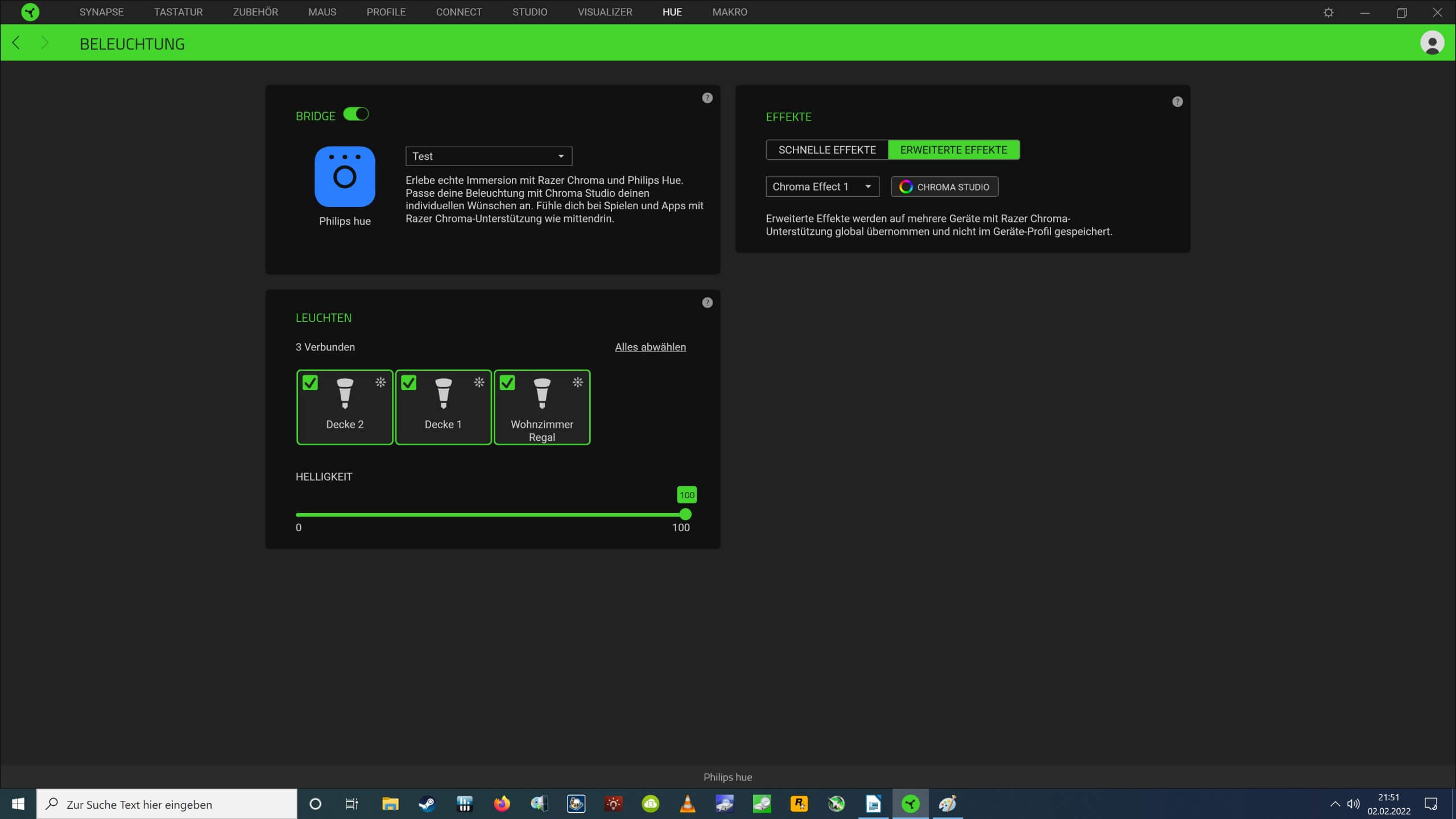
Wie wir beim Test der Kombi aus Hue Sync Box und Hue Play Gradient Lightstrip festgestellt haben, kann der simulierte Ambilight-Effekt beim Gaming, das auch als Immersion bezeichnete Spielerlebnis sichtbar steigern. Dieses Hue System hat allerdings seinen Preis, doch es geht auch viel günstiger, nämlich mit der Razer Synapse Software. Spielen Sie mit einer Razer Gaming-Maus oder Gaming-Tastatur mit Chroma-RGB-Beleuchtung müssen Sie, wie wir bei unserem Testsetup (Razer Basilisk V2 Ultimate und Razer Huntsman Analog) Synapse installieren, wenn Sie beispielsweise mit dem Chroma Studio RGB-Lichttricks für die Eingabegeräte festlegen oder bearbeiten möchten.
Da Razers Synapse-Software schon seit Längerem über eine HUE-Chroma-Integration (Reiter: HUE) verfügt, können Sie die Beleuchtung ihres kompletten Hue Lampenarsenals mithilfe Ihrer Hue Brigde und Synapse respektive dem Chroma Studio steuern. So stellen Ihre Lampen zum einen alle 11 RGB-Beleuchtungseffekte dar, die auch für die Razer-Hardware zur Verfügung stehen. Zum anderen profitieren Sie bei kompatiblen Spielen zusätzlich vom Chroma Connect Feature, das dafür sorgt, dass Ereignisse im Spiel bei kompatibler Hardware in Form von speziellen Beleuchtungseffekten angezeigt werden.
Übernimmt Synapse Ihre Hue Bridge und somit die Beleuchtung Ihre Hue Lampen, stellen auch diese die Ingame Ereignisse dar, das sorgt für ein besonders eindringliches Beleuchtungserlebnis. Mithilfe von Razer Synapse sowie des Chroma Studios können Sie aber auch die Beleuchtungsfarben für Ihre Hue Lampen einstellen oder ihr Wohn- oder Gaming-Zimmer sogar in eine Disko verwandeln.
Bevor Ihre Hue Lampen jedoch zum Takt Ihrer Lieblingsmusik bunt leuchten, müssen Sie noch ein paar grundsätzliche Einstellungen vornehmen. Verknüpfen Sie, falls nicht schon bei der Ersteinrichtung geschehen, die Hue Brigde mit einem Konto oder richten Sie mit der Hue App (Einstellungen/Steuerung von außer Haus) ein Konto ein.
Ist das erledigt, können Sie mit Ihrer Hue Bridge auch per Smartphone oder Tablet kommunizieren und Ihre Lampen steuern, wenn Sie unterwegs sind. Gleichzeitig schalten Sie mit der Aktivierung dieses Features in den „Einstellungen“ der Hue App wichtige Optionen frei, die Sie benötigen, um Ihre Hue Lampen und Leuchten über die Hue Bridge mit Razers Synapse Software und dem Chroma Studio zu synchronisieren.
Dazu gehört auch die Möglichkeit einen Entertainment-Bereich einzurichten, der für die Hue Lampensteuerung über die Synapse Software (Chroma Studio) zwingend benötigt wird. Wie bei der Einrichtung der Hue Sync Box und des Hue Play Gradient Lightstrip wählen Sie auch in den Einstellungen der Hue App zuerst „Entertainment Bereich“ aus und erstellen mit einem Klick auf das „+“-Symbol einen neuen Entertainment-Bereich.
Versehen Sie beim folgenden Bildschirm die Lampen mit einem grünen Haken, die vom Chroma-Studio gesteuert werden sollen. Bewegen Sie abschließend auf dem nächsten interaktiven Screen die Lampensymbole auf die Position, an der sich Ihre Lampen im Raum befinden und geben Ihrem Entertainment-Bereich eine Bezeichnung.
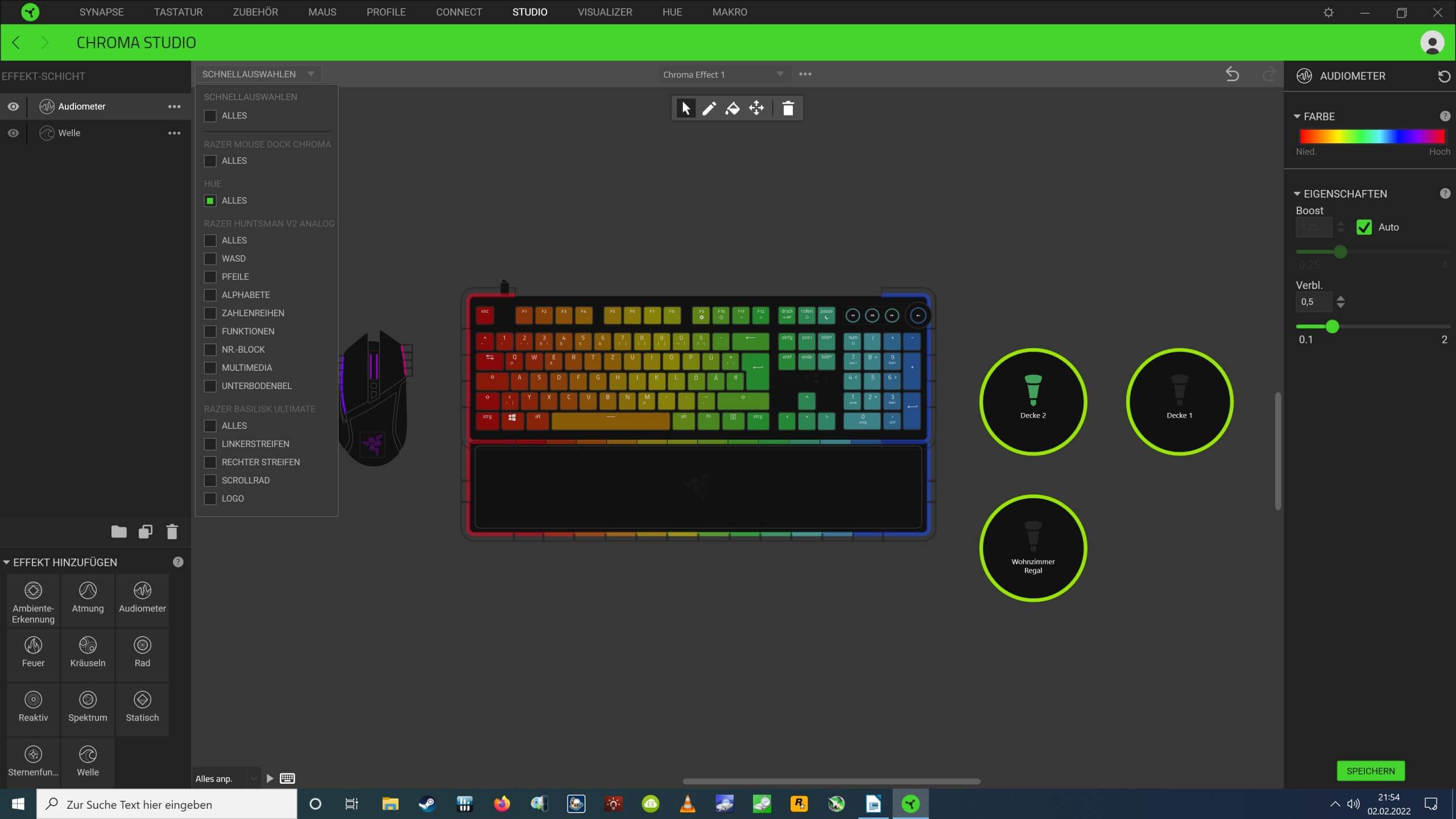
Haben Sie einen Entertainment-Bereich erstellt, können Sie sofort damit beginnen, Ihre Hue Brigde mit Synapse respektive Razer Chroma zu synchronisieren. Wählen Sie dafür den Reiter „Hue“ und starten Sie auf dem anschließend angezeigten Menübildschirm die Suche nach Ihrer Hue Bridge. Die ist schnell gefunden und regelt ab sofort und jedes Mal, wenn sie eingeschaltet wird, die Kommunikation zwischen dem Chroma Studio und Ihren Hue Lampen.
Um jetzt den eigentlichen Disko-Effekt einzustellen, müssen Sie zunächst noch den Entertainment-Bereich auswählen, dessen Lampen in Kürze bunt strahlen sollen. Danach werden Ihnen die verfügbaren Hue Lampen auf dem Screen angezeigt und Sie können selbst entscheiden, ob alle oder nur einzelne Lichter die Diskobeleuchtung ausführen.
Mit einem Klick auf „Chroma Studio“ gelangen Sie anschließend in die sehr umfangreiche Schaltzentrale für Razer Chroma RGB-Effekte (siehe Bild oben). Vor der Wahl des eigentlichen Effekts können Sie nach einem Klick auf „Schnellauswahlen“ und dann auf „alles“ unter „HUE“ noch festlegen, dass dieser nur von den Hue Lampen, nicht aber von der Beleuchtung Ihrer Razer Peripherie abgespielt wird.
Mit einem Klick auf „Audiometer“ in der Effektliste unten links ordnen Sie Ihren Hue Lampen diesem Beleuchtungseffekt zu, bei dem alle Audiosignale in ein farbiges Beleuchtungsschema umgesetzt werden. Wer will, kann unter „FARBE“ noch die Lichtfarben festlegen oder die Eigenschaften des Audiometer-Effekts, der Audiosignale visualisiert, verändern.
Philips Hue: Fazit
Wer auf der Suche nach einer smarten, farbigen und sehr atmosphärischen Beleuchtung für seine Wohnung oder sein Haus ist, kommt um Lampen, Lichter und Steuerelement des Philips Hue Kosmos nicht herum. Die Steuerung per Hue Bridge (WLAN) und Hue App funktioniert problemlos und dank des unterstützen Zigbee Standards ist sogar die Integration mit anderen Smart Home Produkten möglich.
Mit der Sprachsteuerung per Amazon Alexa, Google Assistant und Apple HomeKit gibt es auch keine Probleme. Wer auf den Kauf der Brigde verzichten möchte, kann den Großteil aller Leuchten und Lampen des mittlerweile riesigen Produktsortiments auch unabhängig vom heimischen WLAN-Netzwerk per Bluetooth steuern.

Mit dem umfangreichen Hue Birnenangebot lässt sich so mache altes Lampenschätzchen smart machen und mit der Hue App als mächtige Steuerzentrale lassen sich sehenswerte und atmosphärische, als Szene bezeichnete Lichtstimmungen in den Raum bringen. Generell beeindrucken Hue Produkte mit einem großen Funktionsumfang, einfacher Handhabung, kräftigen Farben und wunderschöne Farbverläufen.
Die Möglichkeit den heimischen Fernseher mit einem Ambilight-Effekt nachzurüsten hat und genauso gefallen wie die Möglichkeit, mit der Razer Synapse Software das Spielerlebnis deutlich zu verbessern und das Wohnzimmer in eine Disko zu verwandeln. Der einzige Wermutstropfen ist der Preis, der schnell vierstellig werden kann, wenn man sich die Lampen und Lichtstreifen der Gradient-Serie anschafft, um diese mit der ebenfalls nicht preiswerten Philips Hue Sync Box zu nutzen.